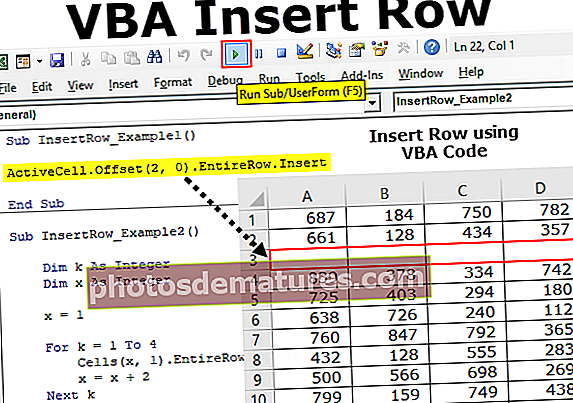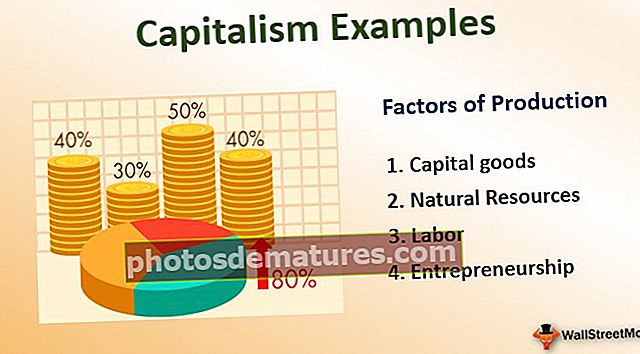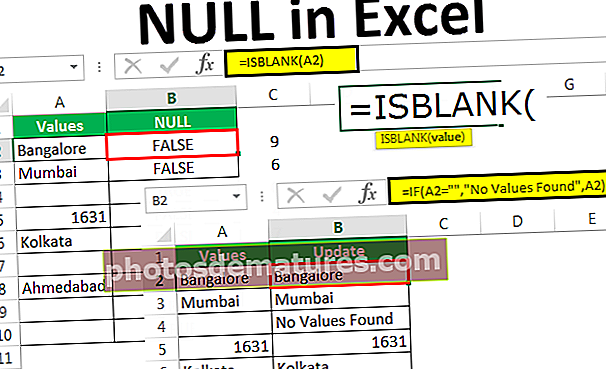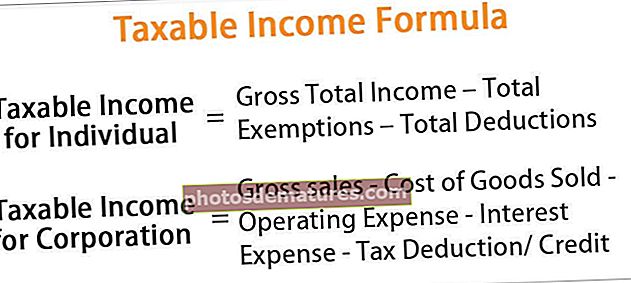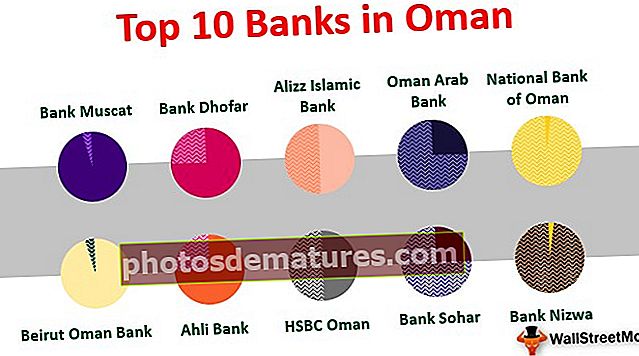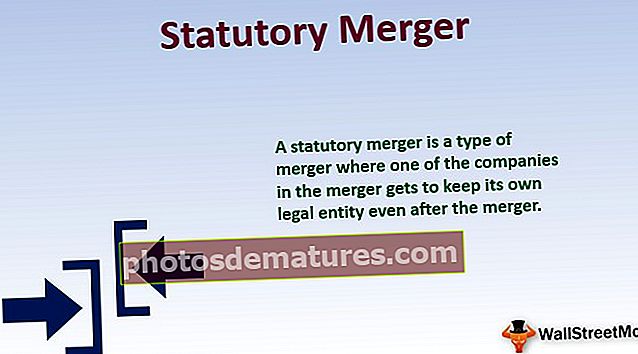VBA மறுஅளவிடுதல் | எக்செல் விபிஏவில் மறுஅளவிடல் சொத்தை எவ்வாறு பயன்படுத்துவது? (எடுத்துக்காட்டுகளுடன்)
எக்செல் விபிஏ மறுஅளவிடல்
மறுஅளவிடுதல் என்பது VBA இல் கிடைக்கக்கூடிய ஒரு சொத்து, தேவைக்கேற்ப செயலில் உள்ள கலத்திலிருந்து கலங்களின் வரம்பை மாற்ற அல்லது அளவை மாற்ற. எடுத்துக்காட்டாக, நீங்கள் B5 கலத்தில் இருக்கிறீர்கள் என்று வைத்துக் கொள்ளுங்கள், இந்த கலத்திலிருந்து நீங்கள் 3 வரிசைகள் மற்றும் இரண்டு நெடுவரிசைகளைத் தேர்ந்தெடுக்க விரும்பினால், VBA இன் RESIZE சொத்தைப் பயன்படுத்தி ஒரு வரம்பின் அளவை மாற்றலாம்.
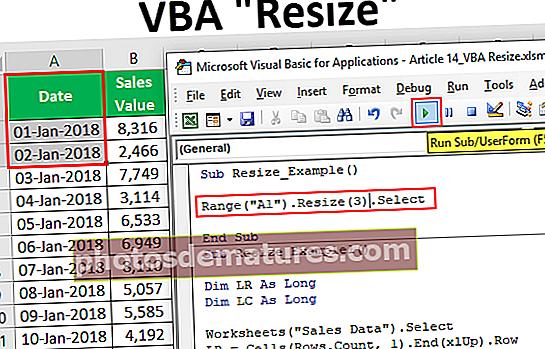
VBA மறுஅளவிடல் சொத்தின் தொடரியல்
VBA RESIZE சொத்தின் தொடரியல் கீழே உள்ளது.
வரம்பு (). மறுஅளவிடு ([வரிசை அளவு], [நெடுவரிசை அளவு])முதலில், எந்த கலத்திலிருந்து அளவை மாற்ற வேண்டும் என்பதை நாம் பயன்படுத்த வேண்டும் சரகம் பொருள்.
பின்னர் எக்செல் வி.பி.ஏ. மறுஅளவிடு சொத்து மற்றும் இந்த சொத்தில், நாங்கள் வழங்க வேண்டும் வரிசை அளவு வரம்பு மற்றும் நெடுவரிசை அளவு அளவு. வழங்கப்பட்ட வரிசை எண்கள் மற்றும் நெடுவரிசை எண்ணின் அடிப்படையில் அது அளவை மாற்றும்.
VBA இல் மறுஅளவிடலைப் பயன்படுத்துவதற்கான எடுத்துக்காட்டுகள்
எக்செல் விபிஏவில் மறுஅளவிடலைப் பயன்படுத்துவதற்கான எடுத்துக்காட்டுகள் கீழே.
இந்த VBA மறுஅளவிடல் எக்செல் வார்ப்புருவை இங்கே பதிவிறக்கம் செய்யலாம் - VBA மறுஅளவிடல் எக்செல் வார்ப்புரு
எடுத்துக்காட்டு # 1
நீங்கள் 3 வரிசைகள் கீழே மற்றும் இரண்டு நெடுவரிசைகள் இடது வரம்பைத் தேர்ந்தெடுக்க விரும்பினால், A1 முதல் B14 செல் மற்றும் A1 கலத்திலிருந்து தரவு உங்களிடம் உள்ளது என்று வைத்துக் கொள்ளுங்கள். எக்செல் VBA இல் உள்ள RESIZE சொத்தைப் பயன்படுத்தி இதைச் செய்யலாம்.
இந்த எடுத்துக்காட்டுக்கு நாங்கள் பயன்படுத்தும் தரவு கீழே.

எனவே, முதலில், RANGE பொருளைப் பயன்படுத்துவதன் மூலம் முதல் செல் குறிப்பு அல்லது தொடக்க புள்ளியை வழங்க வேண்டும், இந்த எடுத்துக்காட்டில் தொடக்க புள்ளி A1 செல் ஆகும்.
குறியீடு:
துணை மறுஅளவிடு_ மாதிரி () வரம்பு ("A1"). முடிவு துணை 
இந்த வரம்பிற்கு RESIZE சொத்தைப் பயன்படுத்தவும்.
குறியீடு:
துணை மறுஅளவிடு_உருவாக்கம் () வரம்பு ("A1"). மறுஅளவிடு (துணை துணை 
RESIZE இன் முதல் வாதம் வரிசை அளவு எனவே தரவின் 3 வரிசைகளைத் தேர்ந்தெடுத்து 3 இன் எண் மதிப்பை வழங்க வேண்டும்.
குறியீடு:
துணை மறுஅளவிடு_உதவி () வரம்பு ("A1"). மறுஅளவிடு (3, இறுதி துணை 
அடுத்த வாதம் நெடுவரிசை அளவு இதற்கு நீங்கள் எவ்வாறு நெடுவரிசைகளைத் தேர்ந்தெடுக்க வேண்டும் என்பதை உள்ளிடவும், நான் 3 நெடுவரிசைகளை உள்ளிடுவேன்.
குறியீடு:
துணை மறுஅளவிடு_ மாதிரி () வரம்பு ("A1"). மறுஅளவிடு (3,3) முடிவு துணை 
மறுஅளவிடுதல் முடிந்ததும், இந்த வரம்பில் நாம் செய்ய வேண்டியதை வழங்க வேண்டும். தொடங்குவதற்கு “தேர்ந்தெடு” முறையைத் தேர்ந்தெடுப்பேன்.
குறியீடு:
துணை மறுஅளவிடு_உருவாக்கம் () வரம்பு ("A1"). மறுஅளவிடு (3, 3) .முனை துணை என்பதைத் தேர்ந்தெடுக்கவும் குறியீட்டை இயக்கி, எத்தனை வரிசைகள் மற்றும் எத்தனை நெடுவரிசைகளைத் தேர்ந்தெடுக்கும் என்பதைப் பாருங்கள்.

A1 கலத்திலிருந்து மேலே நீங்கள் காணக்கூடியது, அது மூன்று வரிசைகளையும் கீழே மூன்று நெடுவரிசைகளையும் தேர்ந்தெடுத்துள்ளது.
எடுத்துக்காட்டு # 2
இப்போது கீழே உள்ள VBA குறியீட்டைப் பாருங்கள்.
மேலே உள்ள குறியீட்டில் வரிசை அளவு, நாங்கள் வழங்கியுள்ளோம் வெற்று செல்மற்றும் நெடுவரிசை அளவு, நாங்கள் வழங்கியுள்ளோம் 3.
குறியீடு:
துணை மறுஅளவிடு_உதவி () வரம்பு ("A1"). மறுஅளவிடு (0, 3) .முனை துணை என்பதைத் தேர்ந்தெடுக்கவும் குறியீட்டை இயக்கி, எத்தனை வரிசைகள் மற்றும் எத்தனை நெடுவரிசைகளைத் தேர்ந்தெடுக்கும் என்பதைப் பாருங்கள்.

நீங்கள் பார்க்க முடியும் எனில் இது செயலில் உள்ள செல் வரிசையை மட்டுமே தேர்ந்தெடுத்துள்ளது, அதாவது 1 வது வரிசை மற்றும் மூன்று நெடுவரிசைகள். இதற்கு காரணம் வரிசை அளவு நாங்கள் வழங்கியுள்ளோம் வெற்று செல் மற்றும் நெடுவரிசை அளவு, நாங்கள் 3 ஐ வழங்கியுள்ளோம், அதன்படி அது தரவு வரம்பைத் தேர்ந்தெடுத்துள்ளது.
இப்போது, கீழே உள்ள குறியீட்டைப் பாருங்கள்.
குறியீடு:
துணை மறுஅளவிடு_உருவாக்கம் () வரம்பு ("A1"). மறுஅளவிடு (3) .முனை துணை என்பதைத் தேர்ந்தெடுக்கவும் இந்த குறியீடு என்ன செய்யும் என்பது செயலில் உள்ள செல் வரிசை உட்பட மூன்று வரிசைகளை மட்டுமே தேர்ந்தெடுக்கும், ஆனால் கூடுதல் நெடுவரிசைகள் இல்லை.

எடுத்துக்காட்டு # 3
தெரியாத வரம்புகளைத் தேர்ந்தெடுக்க மறுஅளவிடலைப் பயன்படுத்தவும். அறியப்படாத அளவிலான கலங்களைத் தேர்ந்தெடுக்க விரும்பினால் மறுஅளவிடுதல் சிறந்த முறையில் பயன்படுத்தப்படுகிறது. எடுத்துக்காட்டாக, தரவு வரம்பின் கீழே உள்ள படத்தைப் பாருங்கள்.

இது நெடுவரிசை A முதல் நெடுவரிசை P வரையிலான அனைத்து வழிகளிலும் தரவைக் கொண்டுள்ளது மற்றும் 700 வது வரிசை வரை வரிசை வாரியாக உள்ளது.
உங்கள் தரவு மாறிக் கொண்டே இருக்கும் என்று உங்களுக்குத் தெரியும், மேலும் வரிசை மற்றும் நெடுவரிசை எண்ணை கைமுறையாக மாற்றுவதன் மூலம் ஒவ்வொரு முறையும் தரவு வரம்பைத் தேர்ந்தெடுக்க விரும்புகிறீர்கள். இருப்பினும், VBA RESIZE சொத்தைப் பயன்படுத்துவதன் மூலம் இதை எளிதாக செய்யலாம்.
கீழே உள்ள குறியீட்டைப் பாருங்கள்.
குறியீடு:
துணை மறுஅளவிடுதல்_உதவி 1 () மங்கலான எல்.ஆர் நீண்ட மங்கலான எல்.சி.யாக நீண்ட பணித்தாள்கள் ("விற்பனை தரவு"). எல்.ஆர் = கலங்களைத் தேர்ந்தெடுக்கவும் (வரிசைகள். (xlToLeft). நிரல் கலங்கள் (1, 1) .அளவிடு (LR, LC). இறுதி துணை தேர்வு கடைசியாக நான் கடைசியாக பயன்படுத்திய வரிசை (எல்ஆர்) மற்றும் கடைசியாக பயன்படுத்திய நெடுவரிசை (எல்சி) ஆகியவற்றைக் கண்டுபிடிக்க இரண்டு மாறிகள் அறிவித்தேன்.
டிம் எல்ஆர் லாங் டிம் எல்சி லாங்
எங்கள் தரவு “விற்பனை தரவு” என்ற பணித்தாளில் இருப்பதால், கீழேயுள்ள குறியீட்டைப் பயன்படுத்தி இந்த பணித்தாளைத் தேர்வு செய்கிறோம்.
பணித்தாள்கள் (“விற்பனை தரவு”). தேர்ந்தெடுக்கவும்
இப்போது கீழே உள்ள குறியீடு கடைசியாக பயன்படுத்தப்பட்ட வரிசை மற்றும் கடைசியாக பயன்படுத்திய நெடுவரிசையைக் காணும்.
எல்ஆர் = கலங்கள் (வரிசைகள். எண்ணிக்கை, 1) .எண்ட் (xlUp). வரிசை
எல்.சி = கலங்கள் (1, நெடுவரிசைகள். எண்ணிக்கை) .எண்ட் (xlToLeft). வரிசை
இப்போது முதல் கலத்திலிருந்து, கடைசியாகப் பயன்படுத்தப்பட்ட வரிசையிலிருந்து கடைசியாகப் பயன்படுத்தப்பட்ட நெடுவரிசை வரையிலான அளவை மறுஅளவிடுவோம், தேர்ந்தெடுக்கப்பட்ட முறைதான் பயன்படுத்தப்படும் முறை. எனவே இப்போது உங்கள் தரவு எவ்வளவு பெரியது என்பது முக்கியமல்ல, கடைசியாக பயன்படுத்தப்பட்ட வரிசை மற்றும் கடைசியாக பயன்படுத்திய நெடுவரிசையை கண்டுபிடிப்பதன் மூலம் தரவை மாறும்.

நினைவில் கொள்ள வேண்டிய விஷயங்கள்
- VBA இல் உள்ள அளவை மறுஅளவிடுதல் செயலில் உள்ள கலத்திலிருந்து (செயலில் உள்ள கலத்தையும் சேர்த்து) வரம்பின் அளவை மாற்றும்.
- VBA இல் உள்ள செயலில் உள்ள கலத்திலிருந்து எத்தனை வரிசைகள் மற்றும் எத்தனை நெடுவரிசைகளின் அளவை மாற்ற வேண்டும் என்பதை நாங்கள் வழங்க வேண்டும்.
- RESIZE சொத்துக்கு எதிர்மறை வரிசை மற்றும் நெடுவரிசை எண்ணை நாங்கள் பயன்படுத்த முடியாது.